Tablas en LaTeX
Anuncio
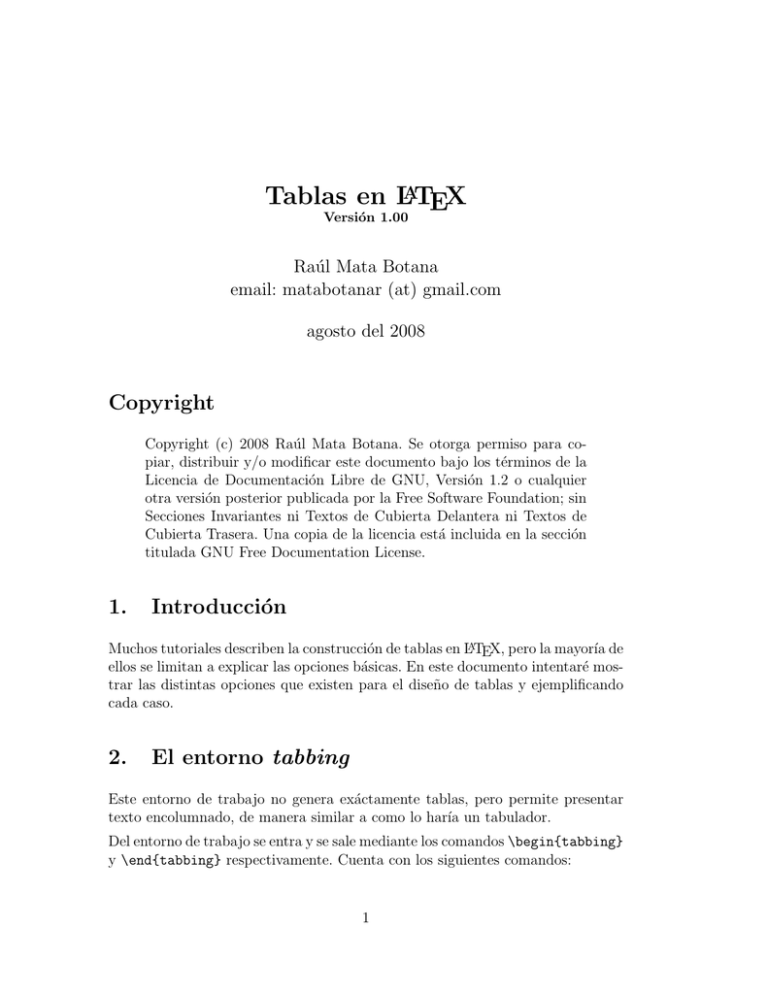
Tablas en LATEX
Versión 1.00
Raúl Mata Botana
email: matabotanar (at) gmail.com
agosto del 2008
Copyright
Copyright (c) 2008 Raúl Mata Botana. Se otorga permiso para copiar, distribuir y/o modificar este documento bajo los términos de la
Licencia de Documentación Libre de GNU, Versión 1.2 o cualquier
otra versión posterior publicada por la Free Software Foundation; sin
Secciones Invariantes ni Textos de Cubierta Delantera ni Textos de
Cubierta Trasera. Una copia de la licencia está incluida en la sección
titulada GNU Free Documentation License.
1.
Introducción
Muchos tutoriales describen la construcción de tablas en LATEX, pero la mayorı́a de
ellos se limitan a explicar las opciones básicas. En este documento intentaré mostrar las distintas opciones que existen para el diseño de tablas y ejemplificando
cada caso.
2.
El entorno tabbing
Este entorno de trabajo no genera exáctamente tablas, pero permite presentar
texto encolumnado, de manera similar a como lo harı́a un tabulador.
Del entorno de trabajo se entra y se sale mediante los comandos \begin{tabbing}
y \end{tabbing} respectivamente. Cuenta con los siguientes comandos:
1
Tablas en LATEX
\=
\>
\\
\kill
\+
\\<
\’
\‘
2.1.
Fija la posición de los tabuladores
Salta al siguiente tabulador
Fin de lı́nea
Si una lı́nea finaliza con este comando no se imprime
Hace que la lı́nea sig. empiece en el tabulador sig. al previsto
Hace que la lı́nea sig. empiece en el tabulador anterior al previsto
Salta al tabulador anterior
Hace que el texto anterior se justifique a derecha
Hace que el texto que sigue vaya hacia el margen derecho
Ejemplo 1
Si ponemos:
\begin{tabbing}
Nombre \= Apellido \= Padrón\\
Esteban \> Quito \> 80000\\
Elena \> Nito \> 80001\\
Olga \> Sana \> 80002\\
\end{tabbing}
Lo que obtendremos es:
Nombre Apellido
Esteban Quito
Elena Nito
Olga
Sana
2.2.
Padrón
80000
80001
80002
Ejemplo 2
También podemos fijar el ancho de las columnas:
\begin{tabbing}
\hspace*{2cm} \= \hspace*{5cm} \= \hspace*{3cm} \kill
Nombre \> Apellido \> Padrón\\
Esteban \> Quito \> 80000\\
Elena \> Nito \> 80001\\
Olga \> Sana \> 80002\\
\end{tabbing}
página 2 de 37
Tablas en LATEX
Obteniendo:
Nombre
Esteban
Elena
Olga
2.3.
Apellido
Quito
Nito
Sana
Padrón
80000
80001
80002
Ejemplo 3
Ahora una opción más compleja
\begin{tabbing}
\hspace{5cm} \= \hspace{5cm} \= \kill
Columna uno \> Columna 2 \> Columna 3 \\
\> Segunda
\> Tercera \\
\hspace{1.5cm} \\ %lı́nea en blanco
Texto de primera columna que pisa la segunda \>\> Tercer columna \\
\> Texto segunda y tercera columa \\
\hspace{1.5cm} \\ %lı́nea en blanco
xxxxxxxxxxx \= xxxxxxxxxxx \= xxxxxxxxxxx \= \kill %seteo nuevos tabuladores
Col 1 \>Col 2 \> Col 3 \> Col 4 \+\\
Dos \> Tres \> Cuatro \\
\< Uno \> Dos \> Tres \> Cuatro\\
Dos \> Tres \> Cuatro \- \\
Uno \> Dos \> Tres \> Cuatro\\
Uno \> Dos \’ \> Tres \‘ Cuatro\\
\end{tabbing}
Columna uno
Columna 2
Segunda
Columna 3
Tercera
Texto de primera columna que pisa la segunda
Tercer columna
Texto segunda y tercera columa
Col 1
Col 2
Dos
Dos
Dos
Dos
Uno
Uno
Uno
Dos
Col 3
Tres
Tres
Tres
Tres
Tres
Col 4
Cuatro
Cuatro
Cuatro
Cuatro
Cuatro
página 3 de 37
Tablas en LATEX
3.
El entorno tabular
Este entorno de trabajo nos permite trabajar con muchas más posibilidades que
el entorno tabbing. Tiene dos formatos posibles que son los siguientes:
\begin{tabular}[posición]{columnas}
columna 1 & columna 2 & columna n \\
...
...
...
\end{tabular}
ó
\begin{tabular*}{ancho}[posición]{columnas}
columna 1 & columna 2 & columna n \\
...
...
...
\end{tabular*}
columnas
Determina la cantidad de columnas y su posición
l alı́nea a izquierda
c centra
r alı́nea a derecha
| colocado entre dos columnas genera una lı́nea vertical
p{ancho} Establece el ancho de una columna
@{texto} Inserta el texto entre columnas
@{\hspace{ancho}} Inserta espacio entre columnas
*{num}{cols} num establece la cantidad de columnas y cols el
formato de las columnas (que puede ser una expresión)
posición
Determina la posición de la tabla con respecto al texto
b pone la parte inferior de la tabla en la base del texto (opción
por defecto)
c pone la mitad de la tabla en la base del texto
t pone la parte superior de la tabla en la base del texto
ancho
Establece el ancho de la tabla
&
Salta a la siguiente columna
\\
Salta a la siguiente fila
\hline
Genera una lı́nea horizontal
\cline(n-m) Genera una lı́nea horizontal desde el inico de la columna n al fin
de la m
\vline
Genera una lı́nea vertical a lo largo de una fila
página 4 de 37
Tablas en LATEX
Una vez que ya hemos detallado las distintas opciones del entorno tabular pasemos a ver algunos ejemplos.
3.1.
Ejemplo 1
Tabla básica sin borde. Al poner:
\begin{tabular}{l c r}
columna 1 & columna 2 & columna 3 \\
col 1 & col 2 & col 3\\
\end{tabular}
Veremos entonces la primer columna alineada a izquierda, la segunda centrada y
la tercera alineada a derecha:
columna 1 columna 2 columna 3
col 1
col 2
col 3
3.2.
Ejemplo 2
Tabla básica con borde doble en el exterior y simple adentro. Al poner:
\begin{tabular}{||l | c | r||}
\hline
\hline
columna 1 & columna 2 & columna 3 \\
\hline
col 1 & col 2 & col 3\\
\hline
\end{tabular}
Veremos entonces:
columna 1
col 1
3.3.
columna 2
col 2
columna 3
col 3
Ejemplo 3
Veamos un ejemplo un poco más complejo, crearemos una tabla de 3 filas por 3
columnas, que las columnas 1 y 2 estén serparadas por “ xx ”, que la columna 3
esté separada en filas.
página 5 de 37
Tablas en LATEX
\begin{tabular}{l @{ xx } c @{\hspace{1cm}}|p{4cm}|}
\cline{3-3}
columna 1 & columna 2 & columna 3 esto lo pongo de relleno para
remarcar que el ancho de la columna es de 4 cm\\\cline{3-3}
col 1 & col 2 & col 3 \\\cline{3-3}
columnita 1 & columnita 2 & columnita 3 \\ \cline{3-3}
\end{tabular}
Veremos entonces:
columna 1 xx columna 2
col 1
xx
col 2
columnita 1 xx columnita 2
3.4.
columna 3 esto lo pongo de relleno para remarcar que el ancho
de la columna es de 4
cm
col 3
columnita 3
El entorno “tabular*”
Veamos un pequeño ejemplo:
@{\extracolsep {longitud}} Nos permite establecer un espacio en blanco entre
columnas de la longuitud dada.
\begin{tabular*}{10 cm}{|l|l@{\extracolsep{\fill}}r|}
\hline
&Desde&Hasta\\
\hline
Ruta 2&Buenos Aires & Mar del Plata\\
Ruta 7&Buenos Aires &Mendoza\\
\hline
\end{tabular*}
Ruta 2
Ruta 7
3.5.
Desde
Buenos Aires
Buenos Aires
Hasta
Mar del Plata
Mendoza
Alineación de decimales
Este es un ejemplo muy sencillo, la parte entera la alineamos a derecha, la decimal
a izquierda y los separamos por “@{.}”.
página 6 de 37
Tablas en LATEX
\begin{tabular}{|l | r@{,}l |}
\hline
Producto 1 & 11 & 1\\
\hline
Producto 2 & 2 & 22\\
\hline
Total & 13 & 32\\
\hline
\end{tabular}
Producto 1
Producto 2
Total
3.6.
11,1
2,22
13,32
El paquete dcolumn[3]
Con en método que usamos en el ejemplo anterior, si bien logramos el resultado
esperado, en realidad lo que hicimos fue utilizar un pequeño truco donde unı́amos
2 columnas.
Esto puede tener alguna complicación, por ejemplo si la columna que lleva una
alineación decimal tiene un encabezado.
Para solucionar este problema existe el paquete dcolumn.
La sintaxis es la siguiente:
D{separador 1}{separador 2}{decimales}
separador 1
Es el que usaremos en el código para separar la parte entera de
la decimal.
separador 2 Es lo que LATEXnos mostrará en la salida para separar la parte
entera de la decimal.
decimales
Es la cantidad de decimales que se mostrarán en la salida, si el
valor es “-1” no se limitará la cantidad de cimales en la salida.
Previamente, en el encabezado debemos declarar el paquete:
\usepackage{dcolumn}
Veamos como serı́a el ejemplo anterior:
página 7 de 37
Tablas en LATEX
\begin{tabular}{|l | D{.}{,}{-1} |}
\hline
Producto 1 & 11.1\\
\hline
Producto 2 & 2.22\\
\hline
Total & 13.32\\
\hline
\end{tabular}
Producto 1
Producto 2
Total
3.7.
3.7.1.
11,1
2,22
13,32
Alineación vertical de la tabla
Alineación de la parte superior de la tabla con la base del texto
En el siguiente ejemplo podremos ver como la tabla queda alineada con la base
del texto.
Hola mundo
\begin{tabular}[t]{|l |c |r|}
\hline
pos 1 & pos 2 & pos 3 \\
\hline
posición 1 & posición 2 & posición 3 \\
\hline
\end{tabular}
Hola mundo
3.7.2.
pos 1
posición 1
pos 2
posición 2
pos 3
posición 3
Alineación del centro de la tabla con la base del texto
En otro ejemplo vemos como la tabla queda centrada verticalmente con el texto.
Hola mundo
\begin{tabular}[c]{|l| r| c|}
\hline
página 8 de 37
Tablas en LATEX
pos 1 & pos 2 & pos 3 \\
\hline
posición 1 & posición 2 & posición 3 \\
\hline
\end{tabular}
Hola mundo
3.7.3.
pos 1
posición 1
pos 2
posición 2
pos 3
posición 3
Alineación de la base de la tabla con la base del texto
Hola mundo
\begin{tabular}[b]{| l | c| r |}
\hline
pos 1 & pos 2 & pos 3 \\
\hline
posición 1 & posición 2 & posición 3 \\
\hline
\end{tabular}
pos 1
Hola mundo posición 1
3.8.
pos 2
posición 2
pos 3
posición 3
Alineación diferenciada en una misma columna
En los ejemplos que vimos hasta ahora la alineación de una misma columna era
la misma para todas sus celdas.
Si necesitamos una alineación paricular para cada celda, lo que podemos hacer
es poner el texto dentro de una caja.
Veamos un ejemplo:
\begin{tabular}{|l|l|}
\hline
celda 1 &celda 2\\
\hline
celda 3 &\makebox[2.5cm][c]{celda 4}\\
\hline
celda 5 &\makebox[2.5cm][r]{celda 6}\\
\hline
\end{tabular}
página 9 de 37
Tablas en LATEX
Obtenemos como resultado:
celda 1 celda 2
celda 3
celda 4
celda 5
celda 6
4.
4.1.
Uniendo celdas
Celdas de varias columnas
Si queremos unir varias columnas, debemos usar el comando “multicolum”. Este
tiene la siguiente sintaxis:
\multicolumn{columnas}{posición}{texto}
columnas Indica cuantas columnas tendrá de ancho la celda.
posición
Indica la alineación del texto.
texto
Indica el contenido de la celda.
4.1.1.
Ejemplo celdas multicolumnas
\begin{tabular}{|c|c|c|}
\hline
\multicolumn{3}{|c|}{multicolumna 1-3}\\
\hline
\multicolumn{2}{|c|}{multicolumna 1-2} & columna3\\
\hline
columna 1 & \multicolumn{2}{|c|}{multicolumna 2-3}\\
\hline
\end{tabular}
multicolumna 1-3
multicolumna 1-2 columna3
columna 1 multicolumna 2-3
4.2.
Uniendo varias filas
Para unir varias filas debemos usar el comando “multirow”[9]. Este tiene la siguiente sintaxis:
\multirow{filas}{ancho}[movimiento vertical]{texto}
página 10 de 37
Tablas en LATEX
Además el paquete “multirow” debe ser declarado al principio del documento.
\usepackage{multirow}
columnas
ancho
Indica cuantas filas tendrá de alto la celda.
Indica el ancho de la columna, si se pone asterisco
tendrá el ancho por defecto.
movimiento vertical Sirve para alinear el texto verticalmente(opcional).
texto
Indica el contenido de la celda.
4.2.1.
Ejemplo celdas multifilas
\begin{tabular}{|c|c|c|}
\hline
\multirow{3}{4cm}{multifila 1-3} & \multirow{2}{*}[3 mm]
{multifila 1-2} & columna 3\\
\cline{3-3}
& & \multirow{2}{*}[-3 mm]{multifila 2-3}\\
\cline{2-2}
& columna 2 & \\
\hline
\end{tabular}
multifila 1-2
columna 3
columna 2
multifila 2-3
multifila 1-3
5.
Dividiendo celdas en diagonal
Para poder hacer divisiones diagonales en las tablas debemos usar el paquete
“slashbox”, por lo tanto debemos agregar en el encabezado del archivo fuente la
siguiente declaración:
\usepackage{slashbox}
Cuando tenemos que dividir una celda usamos el siguiente comando:
\backslashbox{izquierda}{derecha}
página 11 de 37
Tablas en LATEX
Donde “izquierda” y “derecha” será el contenido de la celda a cada lado de la
lı́nea diagonal.
Veamos un ejemplo:
\begin{tabular}{|l|r|r|r|}
\hline
\backslashbox{origen}{destino} & Buenos Aires & Córdoba & Rosario \\
\hline
Buenos Aires & 0 Km & 716 Km & 318 Km\\
\hline
Córdoba & 716 Km & 0 Km & 398 Km\\
\hline
Rosario & 318 Km & 398 Km & 0Km\\
\hline
\end{tabular}
XXX
XXX
destino
XXX
Buenos Aires
origen
XXX
Buenos Aires
0 Km
Córdoba
716 Km
Rosario
318 Km
6.
Córdoba
Rosario
716 Km
0 Km
398 Km
318 Km
398 Km
0Km
Pongamos un poco de color
Para poder colorear las tablas debemos usar el paquete colortbl [2], por lo tanto
debemos agregar en el encabezado del archivo fuente:
\usepackage{colortbl}
6.1.
Columnas en color
Para colorear las columnas disponemos del comando “columncolor”, el mismo
posee la siguiente sintaxis:
\columncolor[color model]{color}[left overhang][right overhang]
página 12 de 37
Tablas en LATEX
color model
Especifı́ca el modelo de color a usar, estos pueden ser rgb (red,
green, blue), cmyk (cyan, magenta, yellow, black), hsb(Hue,
Saturation, Brightness) o gray (gris). “hsb” no puede ser usado con pdfLATEX
color
Es una especificación al modelo de color dado. Esto es muy
conveniente si uno quiere utilizarlo sin definirlo anteriormente.
Los colores predefinidos son: black, white, red, green, blue,
cyan, magenta y yellow.
left overhang
Controla la distancia que el color debe exceder hacia la izquierda la entrada de la tabla más ancha.
right overhang Controla la distancia que el color debe exceder hacia la derecha la entrada de la tabla más ancha.
El comando columncolor solo puede ser usado en la definición de una columna
o con el entorno multicolumn. El modo de usarlo es:
>{\columncolor[model color]{color} ...}
6.1.1.
Distintos modelos de color
Ahora veremos un ejemplo en el que aplicamos todos los modelos de color, en la
columna 1 utilizamos el modelo rgb, en la columa 2 cmyk, en la columna 3 gray,
en la columna 4 un color predefinido y en la columna 5 un color que definimos
préviamente.
\definecolor{micolor}{rgb}{0,1,0.5}
\begin{tabular}{|>{\columncolor[rgb]{0.7,0,0.7}} c |
>{\columncolor[cmyk]{0.8,0.5,0.4,0.1}}c |
>{\columncolor[gray]{0.7}}c |
>{\columncolor{blue}}c |
>{\columncolor{micolor}} c|}
\hline
Col 1 & Col 2 & Col 3 & Col 4 & Col 5 \\
\hline
rgb & cmyk & gray & predefinido & definido por nosotros\\
\hline
\end{tabular}
Col 1
rgb
Col 2
cmyk
Col 3
gray
Col 4
predefinido
Col 5
definido por nosotros
página 13 de 37
Tablas en LATEX
6.1.2.
Coloreando el entorno multicolumn
Veamos directamente un pequeño ejemplo:
\begin{tabular}{|c|c|}
\hline
\multicolumn{2}{|>{\columncolor{red}}c|}{multicolumna 1-2}\\
\hline
\multicolumn{1}{|>{\columncolor{green}}c|}{columna 1} &
\multicolumn{1}{|>{\columncolor{yellow}}c|}{columna 2}\\
\hline
\end{tabular}
multicolumna 1-2
columna 1 columna 2
6.1.3.
Determinando el ancho del color
Como vimos en el ejemplo anterior si no definimos nada, el color ocupa todo el
ancho de la columna. Ahora veremos un ejemplo que nos muestra como modificar
eso.
\begin{tabular}{| >{\columncolor[rgb]{1,1,0}}l |
>{\columncolor[rgb]{0,1,1}[0cm][0cm]} l |
>{\columncolor[rgb]{1,0,1}[.5\tabcolsep][.5\tabcolsep]} l|}
\hline
Enrique & Cerse\\
\hline
Clara & Boya\\
\hline
Ana & Conda\\
\hline
\end{tabular}
Integrante 1
Integrante 2
Integrante 3
Enrique
Clara
Ana
Cerse
Boya
Conda
En este ejemplo vimos los dos extremos, la primer columna totalmente coloreada,
la segunda columna con el color ajustado al texto y la tercer columna colorea
hasta la mitad del espacio que queda entre la palabra más ancha y el ancho de
la columna.
Como siempre las unidades de medida pueden ser mm, cm, in, pt, em y ex.
página 14 de 37
Tablas en LATEX
6.2.
Filas en color
La sintaxis es similar a la de las columnas, pero más sencilla:
\rowcolor[model color]{color}
Los parámetros “model color” y “color” tienen los mismos significados que en
“columncolor”.
Veamos un ejemplo:
\begin{tabular}{|l|l|}
\hline
\rowcolor[cmyk]{1,1,0,0}Abraham & Lapuerta\\
\hline
\rowcolor[rgb]{0,1,1}Roque & Fort\\
\hline
\rowcolor[gray]{0.9}Eva & Dirse\\
\hline
\end{tabular}
Abraham
Roque
Eva
6.3.
Lapuerta
Fort
Dirse
Coloreando celdas individuales
El paquete colortbl también permite colorear las celdas una a una.
La sintáxis es la siguiente:
\cellcolor[modelo color]{color}
Veamos un ejemplo sencillo:
\begin{tabular}{|l|l|}
\hline
\cellcolor[cmyk]{1,1,0,0}Abraham & \cellcolor{red}Lapuerta\\
\hline
\cellcolor[rgb]{0,1,1}Roque & \cellcolor{blue}Fort\\
\hline
\cellcolor[gray]{0.9}Eva & \cellcolor{green}Dirse\\
\hline
\end{tabular}
página 15 de 37
Tablas en LATEX
Obtenemos
Abraham
Roque
Eva
7.
como resultado:
Lapuerta
Fort
Dirse
Elementos flotantes
Si nosotros generásemos una tabla con el entorno tabular, esta intentará ubicarse
debajo del texto en el que se encuentra en el código fuente, si no entrase en
la página actual se colocará en la siguiente, dejando en blanco el espacio en la
hoja anterior. Esto no quedarı́a muy bien, pero lo podemos solucionar con el
entorno “table”, que lo que hace es convertir la tabla en flotante. Su sintaxis es
la siguiente:
\begin{table}[posición]
\begin{tabular}
...
...
...
\end{tabular}
\caption[Descripción corta]{Descripción larga}
\end{table}
posición
caption
Especifı́ca donde LATEXintentará colocar la tabla, tiene las siguientes
opciones y se puede poner una secuencia de varias:
b: Intentará ponerla en el fondo de la página
h: Intentará ponerla en la misma posición en que se encuentra en
el código fuente
t: Intentará ponerla al principio de la página
p: La pondrá en una página que contenga solo elementos flotantes
!: Ignorar la mayorı́a de las restricciones impuestas por LATEX
Especifica una leyenda para la tabla
Descripción larga: Leyenda que aparecerá bajo la tabla
Descripción corta: Leyenda alternativa que aparecerá el la lista de
tablas
Realicemos un pequeño ejemplo:
\begin{table}[!hbt]
\begin{center}
\begin{tabular}{|l|l|}
página 16 de 37
Tablas en LATEX
\hline
Nombre & Apellido\\
\hline
Juan & Perez\\
José & Lopez\\
Carlos & Garcı́a\\
\hline
\end{tabular}
\caption{Listado de alumnos}
\end{center}
\end{table}
Y obtendremos:
Nombre
Juan
José
Carlos
Apellido
Perez
Lopez
Garcı́a
Tabla 1: Listado de alumnos
8.
Rotando las tablas
Existe más de una manera de rotar una tabla, aquı́ voy a explicar las dos que yo
uso, dependiendo de lo que precise. Si queremos rotar una tabla ( o algunas otras
cosas) debemos usar el paquete rotating[10], por lo tanto debemos agregar en el
encabezado del archivo fuente la siguiente declaración:
\usepackage{rotating}
La primer opción es usar el entorno sydeways, lo que hace simplemente es rotar
la tabla 90o .
Para verlo mejor hagamos un ejemplo:
\begin{center}
\begin{sideways}
\begin{tabular}{|l|r|r|}
\hline
página 17 de 37
Tablas en LATEX
&columna 1&columna 2\\
\hline
fila 1 & $a_{11}$ & $a_{12}$\\
\hline
fila 2 & $a_{21}$ & $a_{22}$\\
\hline
\end{tabular}
\end{sideways}
\end{center}
fila 1
fila 2
columna 1
a11
a21
columna 2
a12
a22
Como resultado conseguimos lo siguiente:
Otra manera es crear un entorno flotante análogo al entorno table, esto se logra
mediante el entorno sydewatstable. Tiene una desventaja, siempre ocupará una
página completa, por lo tanto si la hoja anterior no está completa la llenará con
el texto que le sigue a la tabla.
Veamos un ejemplo:
\begin{sidewaystable}
\begin{center}
\begin{tabular}{|l|r|r|}
\hline
&columna 1&columna 2\\
\hline
fila 1 & $a_{11}$ & $a_{12}$\\
\hline
fila 2 & $a_{21}$ & $a_{22}$\\
\hline
página 18 de 37
Tablas en LATEX
\end{tabular}
\caption{Esta tabla está rotada.}
\label{tablaside}
\end{center}
\end{sidewaystable}
El resultado podemos verlo en la tabla 2.
8.1.
Rotando el texto de las celdas
Para rotar el texto de una celda también podemos usar el entorno sideways. No
tiene complicaciones, mostremos un ejemplo directamente.
\begin{center}
\begin{tabular}{|l|r|r|}
\hline
&\begin{sideways}columna 1\end{sideways}&\begin{sideways}columna 2
\end{sideways}\\
\hline
fila 1 & $a_{11}$ & $a_{12}$\\
\hline
fila 2 & $a_{21}$ & $a_{22}$\\
\hline
\end{tabular}
\end{center}
9.
columna 2
fila 1
fila 2
columna 1
Como resultado obtenemos lo siguiente:
a11
a21
a12
a22
Redimensionando tablas
Es probable que en alguna ocasión necesitemos cambiar el tamaño de nuestra
tabla. Para esto el paquete graphicx nos proporciona dos comandos scalebox y
resizebox.
Para utilizarlos debemos declarar en el encabezado el paquete graphicx [6].
página 19 de 37
columna 2
a12
a22
Tabla 2: Esta tabla está rotada.
fila 1
fila 2
columna 1
a11
a21
Tablas en LATEX
página 20 de 37
Tablas en LATEX
\usepackage{graphicx}
9.1.
El comando scalebox
Este comando permite escalar una tabla, tiene el siguiente formato:
\scalebox{escala horizonal}[escala vertical]{argumento}
Donde:
escala horizontal:
escala vertical:
argumento:
9.1.1.
Es el factor por el que se multiplicará el ancho original
de la tabla. En caso de que no se especifique el escalado
veritical, este factor se aplicará tanto a la escala horizontal
como vertical.
Es el factor por el que se multiplicará la altura original de
la tabla.
Es lo que queremos escalar, en nuestro caso la tabla
Ejemplo 1
Especificando diferentes escalas para el ancho y alto de la tabla.
\scalebox{1.5}[2]{
\begin{tabular}{|r|l|l|}
\hline
&columna 1&columna 2\\
\hline
fila 1& celda 1&celda 2\\
\hline
fila 2& celda 3&celda 4\\
\hline
\end{tabular}}
Obtenemos como resultado:
columna 1 columna 2
fila 1 celda 1
celda 2
fila 2 celda 3
celda 4
página 21 de 37
Tablas en LATEX
9.1.2.
Ejemplo 2
Especificando una misma escala para el ancho y alto de la tabla.
\scalebox{0.5}{
\begin{tabular}{|r|l|l|}
\hline
&columna 1&columna 2\\
\hline
fila 1& celda 1&celda 2\\
\hline
fila 2& celda 3&celda 4\\
\hline
\end{tabular}}
Obtenemos como resultado:
fila 1
fila 2
columna 1
celda 1
celda 3
9.1.3.
columna 2
celda 2
celda 4
Ejemplo 3
Si ponemos un valor negativo invertirá la tabla.
\scalebox{-1}{
\begin{tabular}{|r|l|l|}
\hline
&columna 1&columna 2\\
\hline
fila 1& celda 1&celda 2\\
\hline
fila 2& celda 3&celda 4\\
\hline
\end{tabular}}
Obtenemos como resultado:
fila 1
fila 2
página 22 de 37
columna 1
celda 1
celda 3
columna 2
celda 2
celda 4
Tablas en LATEX
9.2.
El comando resizebox
Este comando permite especificar las dimensiones reales en que quedará el objeto.
Tiene 2 formatos, su sintaxis es la siguiente:
\resizebox{ancho}{altura}{argumento}
\resizebox*{ancho}{altura}{argumento}
Según la documentación del paquete graphicx, el parámetro altura especifica la
altura del objeto. Pero si el objeto fue rotado el parámetro altura se refiere a
la altura más la profundidad. Para que el parámetro altura especifique solo la
altura aunque la tabla esté rotada, debe usarse el comando resizebox* en lugar
de resizebox.
A pesar de lo que dice la documentación del paquete graphicx, no pude hacer que
resizebox obtenga la altura correcta, en cambio si pude lograrlo con resizebox*.
Por lo tanto en este tutorial siempre usaré este último.
Donde:
ancho:
Define el ancho de la tabla.
altura:
Define la altura de la tabla.
argumento: Es el objeto que queremos redimensionar, en nuestro caso la
tabla.
Cuando en los parámetros ancho o altura se escribe el signo “!” en lugar de una
medida indica que mantenga las proporciones respecto a la medida especificada.
9.2.1.
Ejemplo 1
Acá especificamos ancho y alo de la tabla igual a 3 cm.
\resizebox*{3cm}{3cm}{
\begin{tabular}{|r|l|l|}
\hline
&columna 1&columna 2\\
\hline
fila 1& celda 1&celda 2\\
\hline
fila 2& celda 3&celda 4\\
\hline
\end{tabular}}
página 23 de 37
Tablas en LATEX
Obtenemos como resultado:
columna1 columna2
fila 1 celda1 celda2
fila 2 celda3 celda4
9.2.2.
Ejemplo 2
En este ejemplo solo especificamos la altura y se calcula el ancho de manera
proporcinal.
\resizebox*{!}{3cm}{
\begin{tabular}{|r|l|l|}
\hline
&columna 1&columna 2\\
\hline
fila 1& celda 1&celda 2\\
\hline
fila 2& celda 3&celda 4\\
\hline
\end{tabular}}
Obtenemos como resultado:
fila 1
fila 2
9.2.3.
columna 1
celda 1
celda 3
columna 2
celda 2
celda 4
Ejemplo 3
En este ejemplo especificamos un ancho igual al 80 % del ancho total del texto.
\resizebox*{.8\textwidth}{!}{
\begin{tabular}{|r|l|l|}
\hline
&columna 1&columna 2\\
\hline
página 24 de 37
Tablas en LATEX
fila 1& celda 1&celda 2\\
\hline
fila 2& celda 3&celda 4\\
\hline
\end{tabular}}
Obtenemos como resultado:
fila 1
fila 2
10.
columna 1
celda 1
celda 3
columna 2
celda 2
celda 4
Tablas largas
Si intentásemos crear un tabla que ocupe más de una página, verı́amos que
LATEXla genera de manera erronea. Es por este motivo que se creó el entorno
longtable[1]. Para poder usarlo, debemos definir en la cabecera del documento:
\usepackage{longtable}
El entorno longtable se puede ver como una mezcla de los entornos “tabular” y
“table” (que veremos más adelante). Las columanas se definen de igual manera
que en el entorno “tabular” y las filas se separan por \\, con la salvedad que se
puede poner una unidad de longuitud después del comando por ejemplo:
\\[3cm]
Esto generará un salto de lı́nea de la medida especificada entre corchetes. No se
permite alinear la tabla con respecto al texto con los argumentos [t], [b] o [c]
como en el entorno tabular.
Acepta los siguientes comandos:
página 25 de 37
Tablas en LATEX
endfirsthead
endhead
Es la cabecera de la primera fila solo en la primer página.
Es la cabecera de la primera fila para todas las páginas salvo la
primera.
endlastfood
Es el pie de tabla para la última página.
endfoot
Es el pie de tabla para todas las páginas salvo la última.
caption
Numerará la tabla y le pondrá la leyenda entre llaves.
caption[]
Numerará la tabla, le pondrá la leyenda entre llaves y en la lista
de tablas especificará el texto entre corchetes, si no se especifica
entre corchetes no se agragará a la lista de tablas.
caption*
Pondrá la leyenda entre llaves, pero no la agragará a la lista de
tablas.
footnote
Pone una nota al pie, no puede ser usado en cabeceras o pie de
tabla.
footnotemark Pone una marca de nota al pie en la cabecera o pie de tabla.
footnotetext Pone la nota al pie, se debe usar en el cuerpo de la tabla.
\begin{longtable}{|l|l|}
\hline
\multicolumn{2}{|c|}{Primera fila de primera hoja} \\
\hline
\endfirsthead
\hline
\multicolumn{2}{|c|}{Primera fila de todas las hojas} \\
\hline
\endhead
\hline
\multicolumn{2}{|c|}{Última fila de la última hoja\footnotemark[2]
}\\
\hline
\caption{Tabla larga}
\endlastfoot
\hline
\multicolumn{2}{|c|}{Última fila de todas hojas} \\
\hline
\endfoot
\footnotetext[2]{footnote del pie de tabla.}
uno & dos\\[4cm]
\hline
tres\footnote{footnote, no puede ser usado en el entorno
‘‘tabular’’.} & cuatro\\
\hline
cinco & seis\\[2cm]
página 26 de 37
Tablas en LATEX
\end{longtable}
Primera fila de primera hoja
uno dos
tres1
cinco
cuatro
seis
Última fila de la última hoja2
Tabla 3: Tabla larga
11.
Tablas de ancho fijo
11.1.
El paquete tabularx [4]
El paquete tabularx permite definir el ancho de una tabla de la misma manera
que con el entorno tabular*. Sin embargo, el entorno tabular* tiene un problema,
si el texto es más ancho que la tabla nos dará un resultado indeseado como vemos
en el siguiente ejemplo:
\begin{tabular*}{5cm}{|l|r|}
\hline
Alumno & Padrón\\
\hline
Carlos Gardel & 80546\\
2
1
footnote del pie de tabla.
footnote, no puede ser usado en el entorno “tabular”.
página 27 de 37
Tablas en LATEX
\hline
Anı́bal Troilo & 80547\\
\hline
Homero Manzi & 80548\\
\hline
Enrique Santos Discépolo & 80549\\
\hline
\end{tabular*}
Alumno
Carlos Gardel
Anı́bal Troilo
Homero Manzi
Enrique Santos Discépolo
Padrón
80546
80547
80548
80549
Esto se debe a que tabular* consigue el ancho deseado completando con espacios
en blanco, pero si el ancho del texto fuese mayor que el ancho de la tabla, tabular*
no puede resolver el problema.
Para remediar este inconveniente, lo que hace el paquete tabularx es ajustar el
ancho de las columnas indicadas con la letra “X”.
Para poder usar el paquete tabularx, previemente debemos declararlo en el encabezado:
\usepackage{tabularx}
El entorno tabularx solo se aplicará a las columnas indicadas con la letra “X”.
Vemos ahora como cambia el ejemplo anterior en un entorno tabularx :
\begin{tabularx}{5cm}{|X|r|}
\hline
Alumno & Padrón\\
\hline
Carlos Gardel & 80546\\
\hline
Anı́bal Troilo & 80547\\
\hline
Homero Manzi\footnote{El paquete \emph{tabularx} permite el uso de
notas al pie} & 80548\\
\hline
Enrique Santos Discépolo & 80549\\
\hline
\end{tabularx}
página 28 de 37
Tablas en LATEX
Alumno
Carlos Gardel
Anı́bal Troilo
Homero Manzi2
Enrique Santos
Discépolo
Padrón
80546
80547
80548
80549
El paquete tabularx tiene problemas de compatibilidad con el entorno verbatim.
11.2.
El paquete tabulary [5]
El paquete tabularx, sólo permite que el texto de las columnas cuyo ancho se
ajustan automáticamente quede alineado a izquierda. Para corregir este inconveniente, existe el paquete tabulary.
Como siempre debemos declarar el paquete en el encabezado:
\usepackege{tabulary}
Veamos un ejemplo:
\begin{tabulary}{10cm}{|L|C|R|J|}
\hline
Ejemplo de celda alineada a izquierda& Ejemplo de celda con texto
centrado & Ejemplo de celda alineada a derecha & Ejemplo de celda
contexto justificado\\
\hline
\end{tabulary}
Ejemplo de
celda
alineada a
izquierda
Ejemplo de
celda con
texto
centrado
Ejemplo
de celda
alineada a
derecha
Ejemplo de
celda contexto justificado
Si hay mucha diferencia de tamaño entre las columnas, el resultado que muestra
el entorno tabulary puede no ser el esperado, ya que algunas columnas pueden
ser demasiado anchas y otras demasiado angostas.
Para solucionar este problema podemos definir un ancho máximo y un ancho
mı́nimo para las columnas.
Para definir el ancho mı́nimo usamos el parámetro:
2
El paquete tabularx permite el uso de notas al pie
página 29 de 37
Tablas en LATEX
\tymin=
Por omisión este parámetro viene definido como:
\tymin=0pt
Para definir el ancho máximo usamos el parámetro:
\tymax=
Por omisión este parámetro viene definido como:
\tymax=\maxdimen
11.2.1.
Algunos inconvenientes con tabulary
Este paquete parece tener problemas cuando el ancho del texto no es mayor que
el ancho de la hoja, de manera que no respeta el ancho que se define.
Veamos por ejemplo el mismo ejemplo que usamos en tabularx :
\begin{tabulary}{5cm}{|L|R|}
\hline
Alumno & Padrón\\
\hline
Carlos Gardel & 80546\\
\hline
Anı́bal Troilo & 80547\\
\hline
Homero Manzi & 80548\\
\hline
Enrique Santos Discépolo & 80549\\
\hline
\end{tabulary}
Alumno
Carlos Gardel
Anı́bal Troilo
Homero Manzi
Enrique Santos Discépolo
Padrón
80546
80547
80548
80549
Podemos apreciar que el ancho real es 6,79 cm, y no 5 cm como habı́amos indicado.
Otro inconveniente que tiene este paquete es que las notas al pie no funcionan
muy bien.
El entorno multicolumn puede ser usado, si el texto no supera el ancho calculado
de la columna.
página 30 de 37
Tablas en LATEX
El entorno verb tiene problemas con este paquete, de manera similar a los que
tenı́a tabularx.
12.
12.1.
Embelleciendo las tablas
El paquete booktabs[7]
Este paquete básicamente brinda una serie de alternativas para cambiar el aspecto
de las lı́neas horizontales en las tablas.
Para poder usar este paquete previamente debemos especificarlo en el emcabezado:
\usepackage{booktabs}
Incorpora 5 nuevos comandos, que son los siguientes:
se utiliza para lı́neas cabecera, opcionalmente se
puede especificar un espesor determinado.
\midrule[espesor]:
se utiliza para lı́neas que separan filas comunes, opcionalmente se puede especificar un espesor determinado.
\bottomrule[espesor]: se utiliza para lı́neas de fin de tabla, opcionalmente
se puede especificar un espesor determinado.
\cmidrule[espesor]
se utiliza para crear lı́neas que no atraviesen todas
(recorte) {cola-colb}: las columnas, opcionalmente se puede especificar un
espesor determinado. El parámetro recorte especifica si la lı́nea se recorta a la izquierda y/o a la derecha y en que proporción. Los parámetros cola y colb
indican de que columna a que columna va la lı́nea.
\addlinespace[espesor]: se usa para especificar espacio en blanco entre filas, opcionalmente se puede especificar un espesor
determinado.
\toprule[espesor]:
12.1.1.
Ejemplo 1
Veamos un ejemplo simple:
\begin{tabular}{l c r}
\toprule
&columna 1 &columna 2\\
página 31 de 37
Tablas en LATEX
\midrule
fila 1& celda 11 & celda 12\\
\cmidrule{2-3}
fila 2& celda 21 & celda 22\\
\addlinespace
fila 3 & celda 31 &celda 32\\
\bottomrule
\end{tabular}
Obtenemos como resultado:
columna 1
columna 2
fila 1
celda 11
celda 12
fila 2
celda 21
celda 22
fila 3
celda 31
celda 32
12.1.2.
Ejemplo 2
En el ejemplo anterior vimos un ejemplo básico con los parámetros por omisión.
Cambiemos ahora alguno de esos valores, de manera bien exagerada para que la
diferencia sea evidente.
\begin{tabular}{l c r}
\toprule[3mm]
&columna 1 &columna 2\\
\midrule[2mm]
fila 1& celda 11 & celda 12\\
\cmidrule[4mm](lr{5mm}){2-3}
fila 2& celda 21 & celda 22\\
\cmidrule{2-3}
fila 3& celda 31 & celda 32\\
\addlinespace[10mm]
fila 4 & celda 41 &celda 42\\
\bottomrule[5mm]
\end{tabular}
Obtenemos como resultado:
página 32 de 37
Tablas en LATEX
columna 1
columna 2
fila 1
celda 11
celda 12
fila 2
celda 21
celda 22
fila 3
celda 31
celda 32
fila 4
celda 41
celda 42
12.1.3.
Ejemplo 3
Un ejemplo más real podrı́a ser el siguiente:
\begin{tabular}{l r r r}
\toprule[0.8mm]
&enero&febrero &total\\
\cmidrule(l){2-4}
Juan&40& 60 & 100 \$\\
\midrule
Pedro&70& 30 & 100 \$\\
\cmidrule[0.5mm](l){4-4}
& & & 200 \$ \\
\bottomrule[0.8mm]
\end{tabular}
Obtenemos como resultado:
enero
febrero
total
Juan
40
60
100 $
Pedro
70
30
100 $
200 $
13.
Cambiando el aspecto de las lı́neas
Existen una serie de comandos que nos permiten cambiar el aspecto de las lı́neas.
Para definirlos debemos usar el siguiente formato:
página 33 de 37
Tablas en LATEX
\setlength{\parametro}{valor}
\begin{tabular}
....
\end{tabular}
Descripción de los comandos:
arrayrulewidth:
doublerulesep:
tabcolsep:
Es el grosor de las lı́neas de la tabla. Por omisión este valor
es 0,4pt.
Es la separación entre lı́neas dobles, ya sean estas horizontales o verticales.
Es la mitad del ancho de separación entre dos columnas.
Si quisieramos cambiar la distancia entre filas debemos usar el comando arraystretch:
arraystretch: Es la separación entre filas. Su valor por omisión es 1. Si pusieramos por ejemplo 1.5, aumentarı́amos la separación un 50.
Lo definimos de la siguiente manera:
\renewcommand{\arraystrech}{valor}
Estas modificaciones pueden hacerse en el preámbulo, donde afectarán a todo el
documento o dentro del entorno, donde solo afectará a este.
Veamos algunos ejemplos:
13.1.
Ejemplo 1
%Acá cambiamos la separación entre columnas
{\setlength{\tabcolsep}{10mm}
%Acá cambiamos el grosor de las lı́neas
{\setlength{\arrayrulewidth}{2mm}
\begin{tabular}{| l | l |}
\hline
celda 1 & celda 2\\
\hline
celda 3 & celda 4\\
\hline
\end{tabular}
}}
celda 1
celda 2
celda 3
celda 4
página 34 de 37
Tablas en LATEX
13.2.
Ejemplo 2
\begin{center}
%Acá cambiamos la separación entre filas
\renewcommand{\arraystretch}{2.5}
%Acá cambiamos la separación entre filas dobles
{\setlength{\doublerulesep}{2mm}
\begin{tabular}{|| l | l ||}
\hline
\hline
celda 1 & celda 2\\
\hline
celda 3 & celda 4\\
\hline
\hline
\end{tabular}
}
\end{center}
14.
celda 1
celda 2
celda 3
celda 4
Cambiando la leyenda de las tablas
Si en el entorno “table” usamos el comando “caption”, este pondrá la leyenda
“Cuadro” con el número de tabla correspondiente. En castellano es más común
llamarlo “Tabla” en lugar de “Cuadro”, esto podemos modificarlo con el siguiente
comando después de \begin{document}:
\renewcommand{\tablename}{Tabla}
Si además queremos cambiar “Índice de cuadros” por “Índice de tablas”, debemos
usar el comando:
\renewcommand{\listtablename}{Índice de tablas}
página 35 de 37
Tablas en LATEX
15.
Resultados inesperados
Este inconveniente me lo hizo notar Leg Babouyes.
Supongamos que queremos colorear una celda multifila como en el siguiente ejemplo:
\begin{tabular}{|>{\columncolor{red}}c|c|}
\hline
\multirow{2}{2cm}{celda} & celda 2\\
\cline{2-2}
& celda 3\\
\hline
\end{tabular}
El resultado que obtendremos, será:
celda
celda 2
celda 3
Esto se debe a que las celdas se colorean una a una, entonces, la segunda celda
de la multifila se colorea después de haber escrito el texto que se hizo junto con
la primer celda, por eso queda tapado.
Una de las posibles soluciones pasa por escribir el texto en la segunda celda y
desplazarlo hacia arriba, de la siguiente manera:
\begin{tabular}{|>{\columncolor{red}}c|c|}
\hline
& celda 2\\
\cline{2-2}
\multirow{2}{2cm}[5mm ]{celda} & celda 3\\
\hline
\end{tabular}
celda
celda 2
celda 3
Referencias
[1] David Carlisle. The longtable package, noviembre 1996.
[2] David Carlisle. The colortbl package, mayo 1998.
página 36 de 37
Tablas en LATEX
[3] David Carlisle. The dcolumn package, septiembre 1999.
[4] David Carlisle. The tabularx package, enero 1999.
[5] David Carlisle. The tabulary package, septiembre 2003.
[6] David Carlisle. Packages in the graphics bundle, noviembre 2005.
[7] Simon Fear. Publication quality tables in LATEX, abril 2005.
[8] Indian TEX Users Group. LATEXTutorials, A PRIMER, septiembre 2003.
[9] Jerry Leichter and Piet van Oostrum. multirow.sty - Span multiple rows of
a table.
[10] Herbert Vob. Rotating Text, Tabulars and Images, marzo 2007.
página 37 de 37

